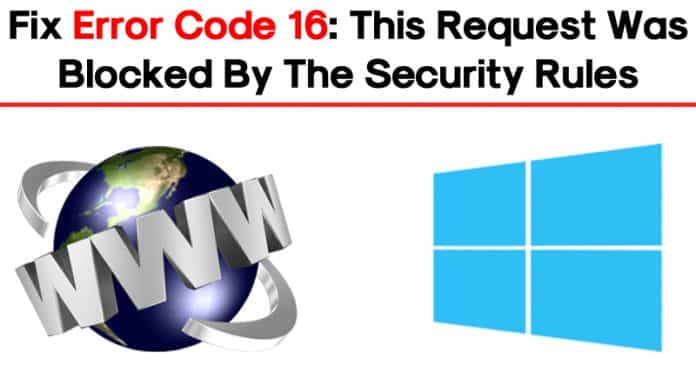
Det spelar ingen roll hur snabbt ditt internet är; om det inte tillåter dig att komma åt dina favoritsajter är det till ingen nytta. Trots att de har höghastighetsinternet och installerat flera säkerhetsverktyg, möter användare ibland fel som “Åtkomst nekad felkod 16” i sin webbläsare.
Felmeddelandet “felkod 16 denna begäran blockerades av säkerhetsreglerna” uppstår vanligtvis när du besöker vissa webbplatser. Meddelandet hindrar användare från att komma åt sidan, vilket leder till frustration. Vi har fått flera meddelanden från våra tittare angående felkod 16. Säkerhetsreglerna blockerade denna begäran. Så vi har beslutat att utforska felmeddelandet.
Steg för att åtgärda felkod 16: Säkerhetsreglerna blockerade denna begäran.
Detta “felkod 16 denna begäran blockerades av säkerhetsreglerna” Felmeddelandet uppstår vanligtvis när ISP blockerar webbplatsen. Ibland blockerar antivirusverktyg och brandväggar webbplatsen, vilket leder till felkoden. Säkerhetsreglerna blockerade dessa begäransregler. Så i den här artikeln kommer vi att dela några av de bästa metoderna för att fixa “felkod säkerhetsreglerna blockerade dessa begäransregler.”
1. Kontrollera datum och tid
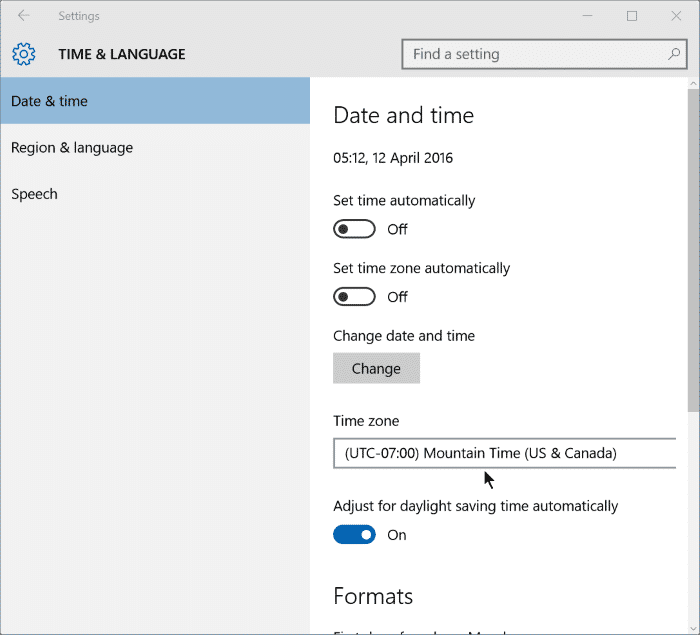
Tja, felaktiga datum- och tidsinställningar på Windows 10-datorn utlöser också fel som “felkod 16 denna begäran blockerades av säkerhetsreglerna”. Det här händer på grund av inkompatibilitet mellan SSL-valideringsdatumet och systemklockan. Så i den här metoden måste du kontrollera datum och tid för att åtgärda felmeddelandet. Högerklicka på aktivitetsfältet och välj “Justera datum och tid”. Se nu till att göra lämpliga ändringar under “Datum & tid”-inställningarna om det behövs.
2. Försök att besöka webbplatsen från en annan enhet,
om du får felkoden 16 när du besöker din favoritwebbplats, måste du besöka samma webbplats från andra enheter. Ibland är din dator inte korrekt konfigurerad eller så kan någon programvara blockera internetanslutningen. Så i den här metoden måste du ta reda på om problemet är med internet eller med din dator.
Så prova att använda en annan enhet i ditt nätverk och besök webbplatsen. Om du inte får någon annan enhets felmeddelanden måste du kontrollera din dators konfiguration.
3. Uppdatera ditt operativsystem
Tja, Windows är verkligen ett bra operativsystem, men det finns massor av buggar och fel på plattformen. Ibland kan åtkomst nekad felkod 16 visas på grund av ett föråldrat operativsystem. Så det är alltid bäst att hålla ditt system uppdaterat. För att uppdatera Windows 10, följ stegen nedan.
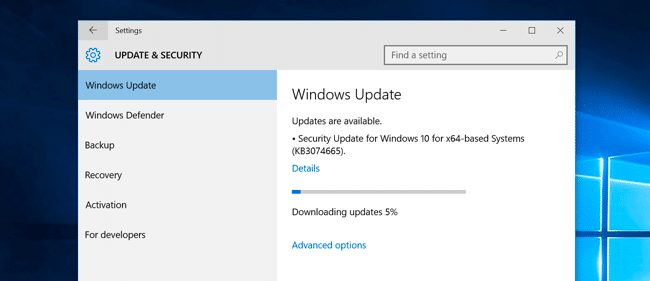
- Öppna Inställningar-appar genom att trycka på Windows-tangent + I
- På sidan Inställningar klickar du på avsnittet “Uppdatera och säkerhet”.
- Där måste du klicka på “Sök efter uppdateringar”
Det är allt! Du är färdig. Nu söker Windows automatiskt efter tillgängliga uppdateringar och laddar ner dem i bakgrunden.
4. Återställ din webbläsare
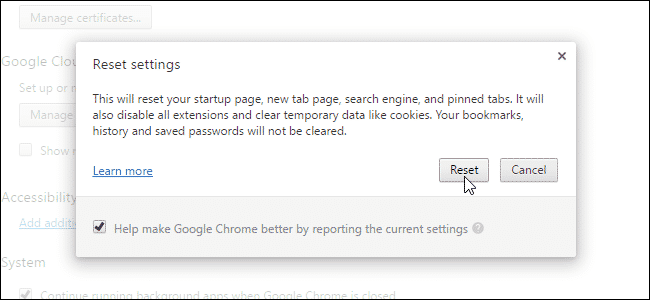
Ibland leder den föråldrade webbläsaren eller felaktiga webbläsarinställningar också till fel som “felkod 16 denna begäran blockerades av säkerhetsreglerna” Så i den här metoden måste användare återställa sin webbläsare för att fixa felmeddelandet. Det är enkelt att återställa webbläsaren Chrome, användare måste gå till Inställningar > Avancerade alternativ. Under de avancerade alternativen hittar du alternativet “Återställ inställningarna till deras ursprungliga standardvärden”. Där måste du klicka på alternativet “Återställ webbläsarinställningar”. Det var allt, du är klar! När du är klar, starta om din webbläsare för att åtgärda felmeddelandet.
5. Inaktivera Antivirus & Brandvägg
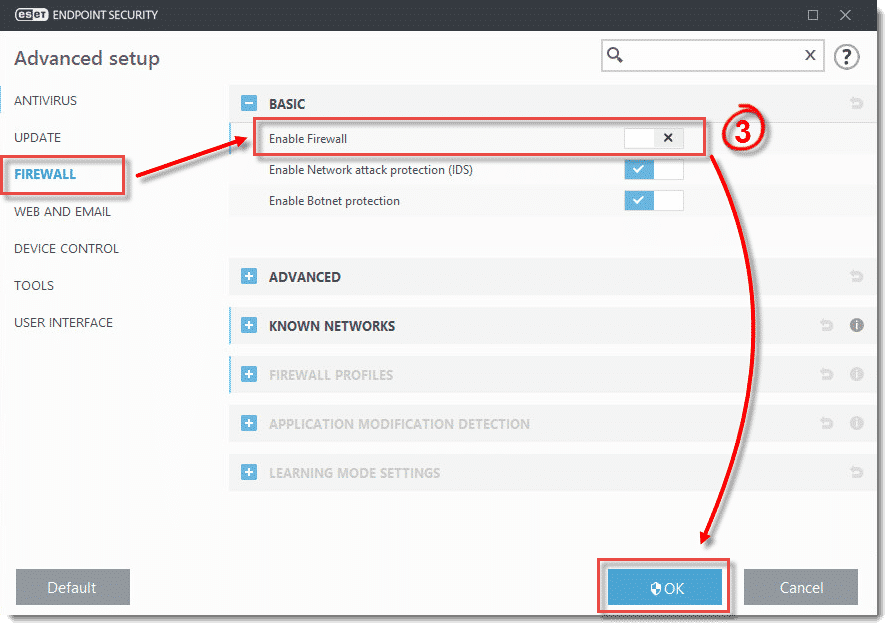
Som vi redan har nämnt ovan, ibland blockerar antivirusprogramvaran och brandväggen den inkommande trafiken, vilket leder till “felkod säkerhetsreglerna blockerade detta begärde.” Så för att fixa det måste användare inaktivera sina antivirusprogram och brandväggsregler. Du kan inaktivera antivirusprogrammet från aktivitetsfältet. För att inaktivera brandväggen, gå till kontrollpanelen och inaktivera brandväggen från brandväggsinställningarna. När du är klar, starta om din dator för att åtgärda “felkoden säkerhetsreglerna blockerade dessa begäranden.”
6. Prova att använda ett VPN
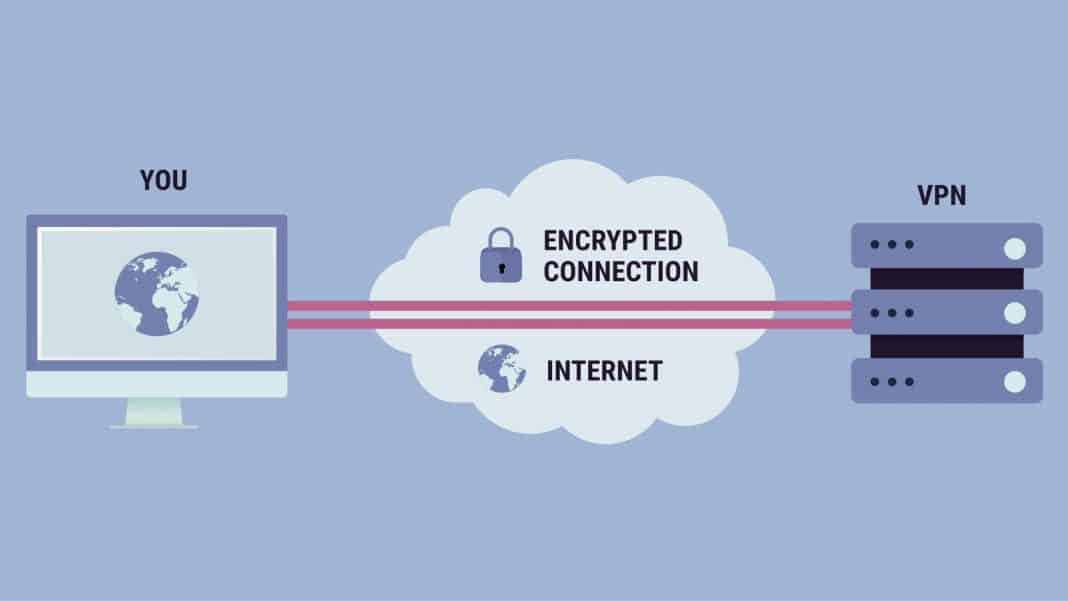
Som vi alla vet uppstår säkerhetsreglerna för felkoden som blockerade denna begäran också när ISP blockerar webbplatsen du försöker besöka. Så för att kringgå vissa begränsningar måste användare lita på en VPN-app. Med ett VPN kan du dölja din IP-adress och kan besöka den blockerade webbplatsen. Du kan läsa vår artikel om bästa Windows VPN 2020 för att välja den bästa VPN-appen. VPN har också några extra fördelar som att det krypterar din trafik, blockerar spårare; om de tidigare metoderna misslyckades med att fixa felmeddelandet måste du prova VPN-programvara.
7. Kontakta din internetleverantör
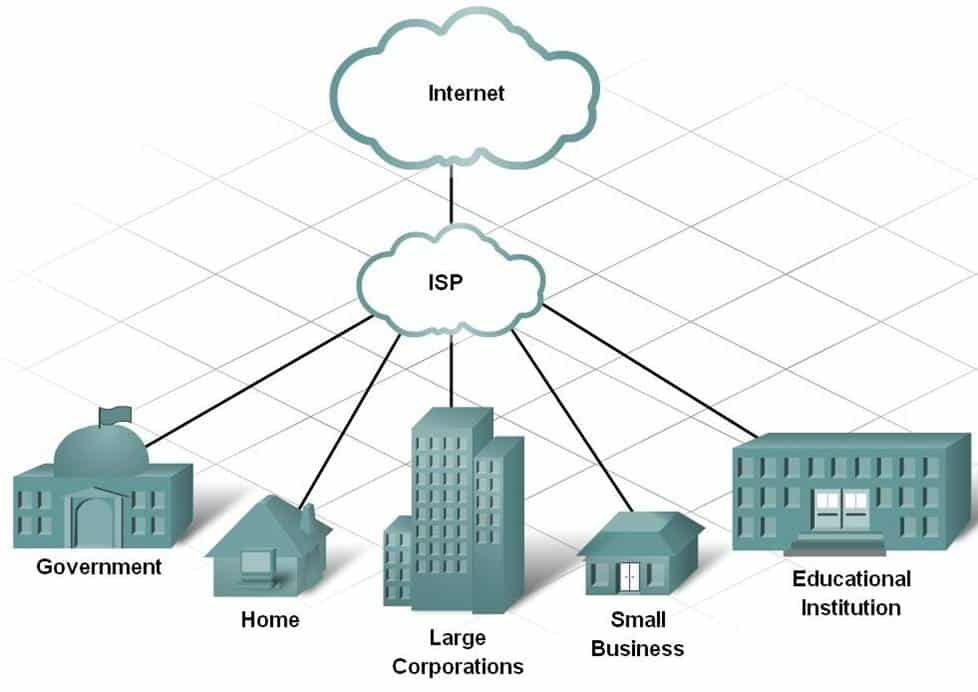
VPN-metoden som har listats ovan kommer med största sannolikhet att fixa “felkoden 16 denna begäran blockerades av säkerhetsreglerna” från webbläsaren. Men om du fortfarande får “felkoden säkerhetsreglerna blockerade dessa förfrågningar”, måste du kontakta din internetleverantör. Du måste be din internetleverantör att undersöka det här problemet.
Så det här är de bästa metoderna för att fixa “felkod 16 denna begäran blockerades av säkerhetsreglerna” från webbläsaren. Om du känner till någon annan metod för att fixa felmeddelandet, låt oss veta det i kommentarsfältet nedan.